dell笔记本u盘启动怎么设置 dell笔记本电脑u盘启动bios设置方法
更新时间:2023-10-31 11:07:00作者:huige
给电脑重装系统的时候,很多人都喜欢通过U盘来进行安装,要使用这个方法的话,是需要设置U盘启动的,但是不同电脑设置方法有所不同,比如有用户想知道dell笔记本u盘启动怎么设置,可以进入bios来操作,有需要的用户们可以跟随笔者小编一起来学习一下dell笔记本电脑u盘启动bios设置方法。
方法一:
1、开机出现DELL标后一直按F2进入BIOS,按F2进入BIOS界面,如下图所示;
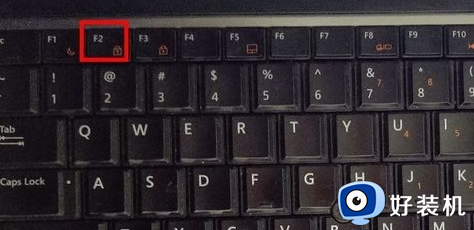
2、进入Bios设置界面后,我们选择启动项设置,切换到BOOT Sequence项,如下图所示;
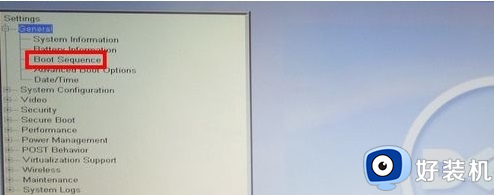
3、进入BOOT Sequence(启动项设置)后,我们看到右侧是我们目前的bios启动顺序,如下图所示;
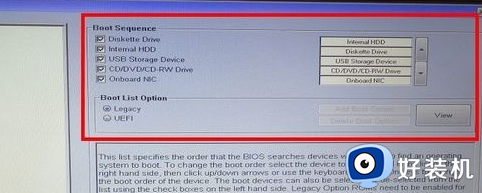
4、我们这个时候就可以将u盘设置为第一启动项,我们点击右侧的箭头,将USB启动项调整到我们需要的位置即可,如下图所示;
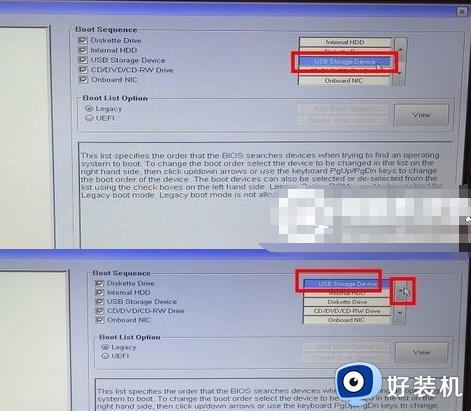
注意:部分电脑要进入关闭安全启动,操作步骤如下。切换到secureBOOT页面,选择secure Boot Enable按回车改成Disabled,关闭安全启动,如图所示;
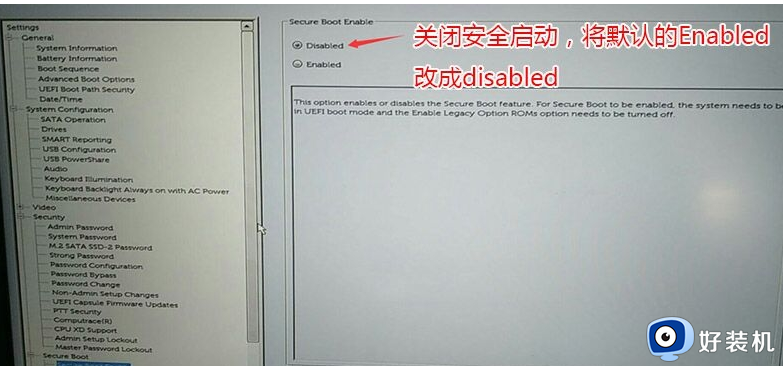
方法二:通过快捷方式选择u盘启动
插入制作好U盘启动盘,重启时不停的按下f12,打开快速引导菜单,选择识别的U盘启动回车从U盘启动,如下图所示;
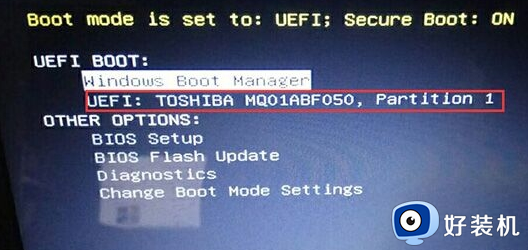
关于dell笔记本u盘启动怎么设置就给大家介绍到这里了,有需要的用户们可以参考上述方法步骤来进行设置,希望可以帮助到大家。
dell笔记本u盘启动怎么设置 dell笔记本电脑u盘启动bios设置方法相关教程
- 戴尔笔记本u盘启动bios设置方法 dell笔记本怎么设置u盘启动
- dell笔记本进入bios快捷键是什么 dell笔记本怎么进入bios设置界面
- dell戴尔电脑重装系统进bios设置u盘启动的图文教程
- 华硕v556u怎么设置u盘启动 华硕v556u笔记本bios设置u盘启动教程
- 微星笔记本怎么进入u盘启动 微星笔记本进入bios设置u盘启动步骤
- 联想ideapad 320怎么设置u盘启动 联想ideapad320笔记本bios设置u盘启动教程
- 华硕笔记本u盘启动bios怎么设置 华硕笔记本u盘启动bios设置方法
- 老thinkpad怎么设置u盘启动 thinkpad老机型bios设置u盘启动
- 联想b470e怎么设置u盘启动 联想b470e笔记本bios设置u盘启动步骤
- 联想拯救者y7000怎么u盘启动 联想拯救者y7000笔记本bios设置u盘启动步骤
- 电脑无法播放mp4视频怎么办 电脑播放不了mp4格式视频如何解决
- 电脑文件如何彻底删除干净 电脑怎样彻底删除文件
- 电脑文件如何传到手机上面 怎么将电脑上的文件传到手机
- 电脑嗡嗡响声音很大怎么办 音箱电流声怎么消除嗡嗡声
- 电脑我的世界怎么下载?我的世界电脑版下载教程
- 电脑无法打开网页但是网络能用怎么回事 电脑有网但是打不开网页如何解决
电脑常见问题推荐
- 1 b660支持多少内存频率 b660主板支持内存频率多少
- 2 alt+tab不能直接切换怎么办 Alt+Tab不能正常切换窗口如何解决
- 3 vep格式用什么播放器 vep格式视频文件用什么软件打开
- 4 cad2022安装激活教程 cad2022如何安装并激活
- 5 电脑蓝屏无法正常启动怎么恢复?电脑蓝屏不能正常启动如何解决
- 6 nvidia geforce exerience出错怎么办 英伟达geforce experience错误代码如何解决
- 7 电脑为什么会自动安装一些垃圾软件 如何防止电脑自动安装流氓软件
- 8 creo3.0安装教程 creo3.0如何安装
- 9 cad左键选择不是矩形怎么办 CAD选择框不是矩形的解决方法
- 10 spooler服务自动关闭怎么办 Print Spooler服务总是自动停止如何处理
